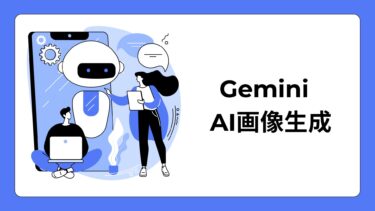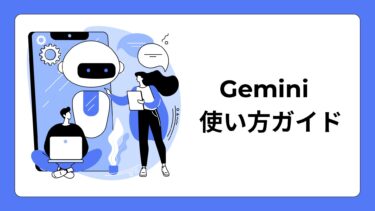「Gemini Deep Researchはどのくらい時間がかかるの?」「処理が始まったけど、いつまで待てばいいかわからない」「1時間経っても終わらないけど、これは正常?」
Deep Researchの処理時間には明確な目安があり、異常に時間がかかる場合の原因と対処法も確立されています。
この記事では、Deep Researchの標準的な処理時間から、終わらない場合の確認手順と具体的な対処方法まで、実際の使用データに基づいて詳しく解説します。記事を読み終えた頃には、Deep Researchの時間管理を完全にマスターし、効率的に活用できるようになるでしょう。
Gemini Deep Researchの標準的な処理時間
Google公式情報と実際のユーザー報告を基に、Deep Researchの処理時間をまとめました。
調査内容別の処理時間目安
| 調査の種類 | 処理時間 | 参照サイト数 | 具体例 |
|---|---|---|---|
| 簡単な事実確認 | 3-5分 | 10-30サイト | 特定企業の売上高、製品価格 |
| 一般的な調査 | 5-10分 | 30-70サイト | 業界動向、競合比較 |
| 複雑な分析 | 10-20分 | 70-150サイト | 市場分析、技術トレンド |
| 包括的リサーチ | 20-30分 | 100-300サイト | 業界全体分析、学術調査 |
処理時間に影響する要因
Deep Researchの処理時間は以下の要因で大きく変わります:
- 調査テーマの広さ:範囲が広いほど時間がかかる
- 利用可能な情報量:関連サイトが多いと処理時間が延びる
- サーバー負荷:利用者集中時は遅くなる
- プロンプトの具体性:曖昧だと余計な調査が発生
- 情報の新しさ:最新情報ほど収集に時間がかかる
「正常な待機」と「異常な遅延」の見分け方
処理中に「これは正常なのか、異常なのか」を判断する基準をご紹介します。
正常な処理の特徴
- 調査計画が表示され、進行状況が更新される
- 「○○について調査中」などの状況報告がある
- 処理開始から30分以内
- ブラウザの他のタブは正常に動作
異常な遅延の症状
- 30分以上「調査中」のまま変化なし
- 進行状況の更新が止まっている
- 「Research Queued」状態が長時間続く
- ブラウザ全体が重くなっている
- エラーメッセージが表示される
終わらない場合の段階的確認手順
Deep Researchが終わらない場合は、以下の手順で原因を特定しましょう。
ステップ1: 基本状況の確認(所要時間:1分)
- 経過時間をチェック:処理開始から何分経過しているか
- 画面の状態を確認:進行表示が更新されているか
- ブラウザの動作確認:他のタブは正常に動くか
- ネット接続確認:他のサイトにアクセスできるか
ステップ2: 利用状況の確認(所要時間:2分)
- 回数制限チェック:当日の利用回数を確認
- アカウント状態確認:Gemini Advancedにログインできているか
- 同時実行確認:他のタブでDeep Researchを実行していないか
ステップ3: プロンプト内容の見直し(所要時間:3分)
- 調査範囲の確認:範囲が広すぎないか
- キーワードの確認:検索困難なキーワードが含まれていないか
- 言語設定確認:日本語で指示しているか
終わらない場合の具体的対処方法
確認手順で問題を特定したら、以下の対処法を試してください。
【緊急対処】即座に試せる方法
対処法1: ソフトリセット
1. 新しいタブでGeminiを開く 2. 元のタブを閉じる 3. 同じプロンプトで再実行 (データは失われますが、多くの場合これで解決)
対処法2: ブラウザリフレッシュ
1. Ctrl+F5(Windows)またはCmd+Shift+R(Mac)で強制更新 2. ページが再読み込みされたら再実行 3. キャッシュクリア効果で速度改善の可能性
対処法3: プロンプト分割
元のプロンプト:「AIマーケティングの全体動向を詳しく調査」 ↓ 分割版: 1回目「AIマーケティングの市場規模を調査」 2回目「AIマーケティングの主要企業を調査」 3回目「AIマーケティングの今後の予測を調査」
【根本対策】再発防止のための方法
対策1: 時間帯を考慮した利用
サーバー負荷が少ない時間帯を狙うことで、処理速度が向上します。
| 時間帯 | 処理速度 | 推奨度 |
|---|---|---|
| 早朝(6-8時) | 高速 | ⭐⭐⭐ |
| 平日昼間(10-14時) | 低速 | ⭐ |
| 夕方(17-19時) | 中速 | ⭐⭐ |
| 深夜(22-1時) | 高速 | ⭐⭐⭐ |
対策2: 効率的なプロンプト設計
処理時間を短縮するプロンプトの書き方をマスターしましょう。
時間短縮プロンプトの要素:
- 調査対象を具体的に限定
- 地域・期間・業界を明記
- 求める情報の種類を指定
- 出力形式を指定
改善例:
❌ 遅くなりがちなプロンプト: 「マーケティングについて詳しく教えて」 ⭕ 高速処理されるプロンプト: 「2024年の日本国内デジタルマーケティング市場について、 以下3点を表形式で調査してください: ・市場規模(前年比) ・主要企業TOP5 ・今後3年の成長予測 情報源は公式統計を優先してください」
回数制限の管理と効率的な使い方
Deep Researchには利用回数制限があるため、効率的な使い方を覚えることが重要です。
現在の利用制限(2025年6月時点)
- 無料ユーザー:月5回程度
- Gemini Advancedユーザー:1日20回程度
- 同時実行:通常2-3件まで
回数制限を効率的に使う戦略
戦略1: 重要度による優先順位付け
- 高優先度:Deep Researchが必須の複雑な調査
- 中優先度:通常のGeminiでも対応可能だが、より詳しい情報がほしい
- 低優先度:基本的な情報収集
戦略2: 1回のプロンプトで複数の質問
効率的なプロンプト例: 「以下3つの観点からAIマーケティング業界を調査してください: 1. 市場規模と成長率(2024年データ) 2. 主要企業5社の売上高と特徴 3. 2025年のトレンド予測と注目技術 各項目について詳細なデータと根拠を含めて報告してください」
フリーズや動作不良の対処法
Deep Researchが完全に停止した場合の対処手順です。
症状別対処法
症状1: 「Research Queued」から進まない
原因:サーバー負荷または回数制限
対処法:
- 時間をおいて再実行(1-2時間後)
- プロンプトを簡略化して再試行
- 翌日に実行(日次制限リセット後)
症状2: ブラウザごと重くなる
原因:メモリ不足またはキャッシュ問題
対処法:
- 他のタブをすべて閉じる
- ブラウザを完全再起動
- 必要に応じてPC再起動
- ブラウザキャッシュをクリア
症状3: エラーメッセージが表示される
主なエラーと対処法:
| エラーメッセージ | 原因 | 対処法 |
|---|---|---|
| 「調査を開始できません」 | プロンプト内容またはアカウント問題 | プロンプト修正、ログイン確認 |
| 「Research Failed」 | サーバーエラー | 時間をおいて再実行 |
| 「利用制限に達しました」 | 回数制限 | 翌日または翌月まで待機 |
他のAIリサーチツールとの使い分け
Deep Researchが使えない時の代替手段をご紹介します。
ツール別特徴比較
| ツール名 | 処理時間 | 回数制限 | 最適な用途 |
|---|---|---|---|
| Gemini Deep Research | 5-30分 | 1日20回 | 包括的な日本語リサーチ |
| ChatGPT Deep Research | 5-45分 | 月120回 | 詳細分析、学術調査 |
| Perplexity Pro | 1-5分 | 1日500回 | 高速リサーチ、最新情報 |
| 通常のGemini | 数秒 | 実質無制限 | 基本的な質問、簡単な調査 |
使い分けの推奨パターン
- 急ぎの調査→ Perplexity Pro
- 詳細な分析→ Deep Research(GeminiまたはChatGPT)
- 基本的な情報→ 通常のGemini
- 学術的リサーチ→ ChatGPT Deep Research
まとめ:効率的なDeep Research活用法
Gemini Deep Researchの時間管理をマスターするポイントをまとめます。
時間管理の基本原則
- 標準時間を把握:3-30分が正常範囲
- 30分ルール:30分以上は異常と判断
- 段階的確認:基本→利用状況→プロンプトの順で確認
- 適切な対処:状況に応じて適切な対処法を選択
今すぐ実践できる改善アクション
- ✅ プロンプトに具体的な条件を追加する
- ✅ 調査範囲を適切に絞り込む
- ✅ 最適な時間帯(早朝・深夜)を選ぶ
- ✅ 大きな調査は複数回に分割する
- ✅ 回数制限を意識した計画的利用
これらのポイントを実践することで、Deep Researchを効率的に活用し、時間を無駄にすることなく価値の高いリサーチ結果を得ることができます。処理時間で困った際は、この記事の手順に従って対処してみてください。